
Prilikom rada s grafičkom karticom možemo naići na brojne probleme i greške, od kojih je jedan nedostatak uređaja u upravljačkom programu Windows uređaja. Najčešće se promatraju ovi kvarovi ako postoje dva grafička adaptera u sustavu - integriran i diskretan. Samo posljednje i mogu "nestati" s popisa dostupnih uređaja.
Danas ćemo razgovarati zašto Windows sustav ne vidi video karticu i ispraviti ovaj problem.
Video kartica se ne prikazuje u upravitelju uređaja
Simptom kvara može biti oštra pad performansi u igrama i drugih aplikacija koje aktivno koriste video kartice u svom radu. Provjera upravitelja podataka uređaja označava da je samo jedna granica videozapisa prisutna u grane video adaptera - ugrađeni. U nekim slučajevima, dispečer može prikazati neki nepoznati uređaj s ikonom pogreške (narančasti trokut s uskličnikom) u "drugim uređajima" grane. Sve ostalo, korisnik se ponekad susreće da je ručno izbrisala video karticu iz "Upravitelja uređaja" i ne zna što učiniti da ga vrati, ako se ne pojavi tamo samostalno.

Pokušaji vraćanja video kartice u sustav ponovnim instalacijom upravljačkih programa ne donose rezultate. Osim toga, kada instalirate softver, softver može dati pogrešku tipa "željeni uređaj nije otkriven", ili "sustav ne ispunjava zahtjeve".
Uzroci neuspjeha i mogućnosti rješenja
Taj kvar može biti uzrokovan sljedećim čimbenicima:
- Neuspjeh u sustavu Windows.
To je najčešći i lako riješen problem. Kvarovi se mogu promatrati s neočekivanim isključivanjem snage ili pritisnite tipku "Reset" kada naknadno opterećenje nije standardno, ali tek nakon što se pojavi crni prozor.

U ovom slučaju, banalni ponovno pokretanje, savršena na uobičajeni način, obično pomaže. Dakle, aplikacije sustava standardno dovršavaju svoj rad, što pomaže u izbjegavanju pogrešaka nakon naknadnog pokretanja.
- BIOS.
Ako ste samostalno instalirali diskretnu video karticu na računalo (prije nego što je bio odsutan), onda postoji mogućnost da je potrebna funkcija onemogućena u BIOS-u ili jednostavno druge opcije za korištenje integrirane grafike nije osigurana.
U tom slučaju možete pokušati resetirati postavke BIOS-a za zadanu (zadano). Na različitim matičnim pločama, to se radi na različite načine, ali načelo je jedno: potrebno je pronaći odgovarajuću stavku i potvrditi resetiranje.

Prebacite grafičke adaptere neće biti teške.
Opširnije: Aktivirajte integriranu grafičku karticu
Svi koraci za konfiguriranje BIOS-a opisane u ovom članku su prikladni za našu situaciju, s jedinom razlikom da u posljednjoj fazi moramo odabrati PCIe parametar.
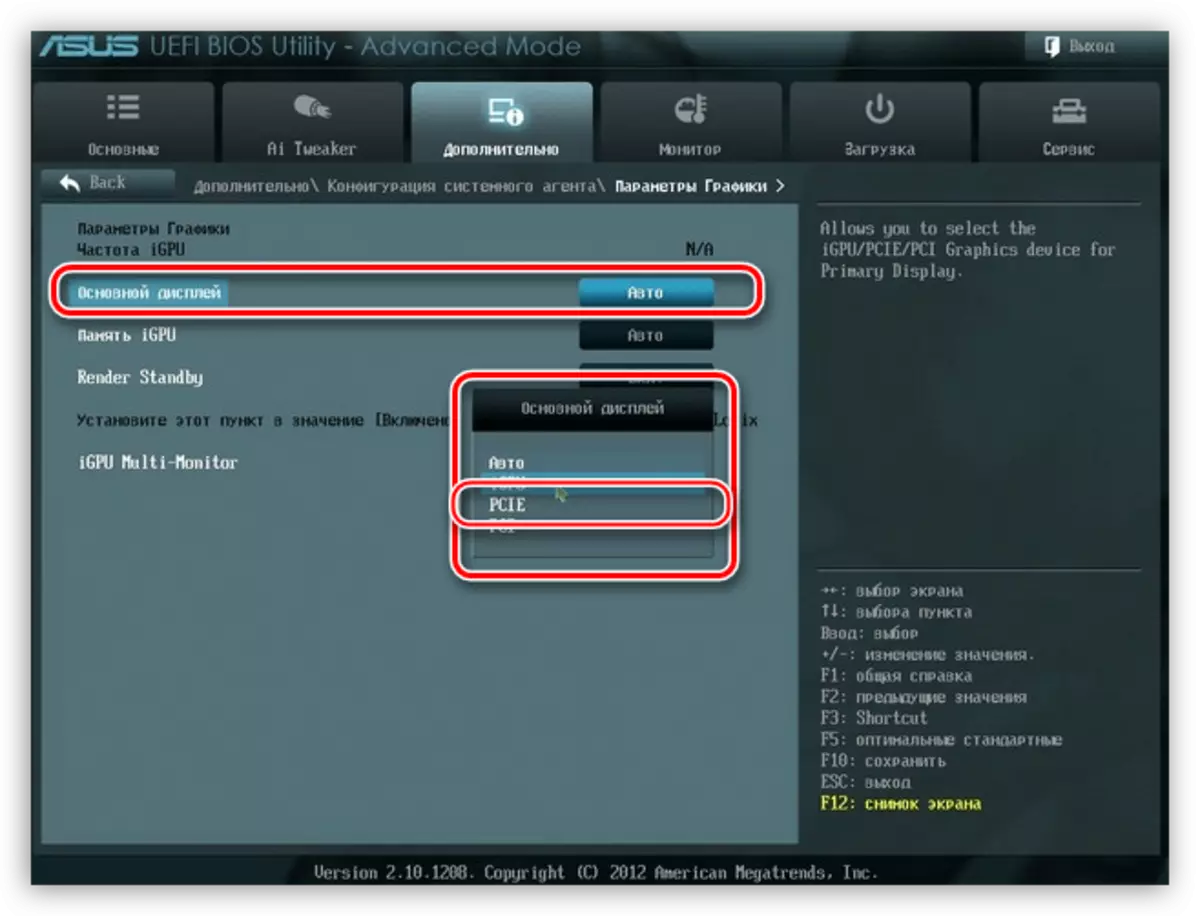
- Pogreške ili vozači sukoba.
Vrlo često, s dolaskom trenutnih ažuriranja tvrtke Microsoft, neki programi od developera trećih strana prestaju raditi, posebno, stari vozači uređaja. Ovdje ćemo samo pomoći u potpunosti uklanjanje postojećeg softvera i instalacije trenutne verzije.
Najučinkovitiji način je izbrisati valjani upravljački program pomoću programa Deinstaller Driver Driver.
Opcije čitanja: Opcije rješavanja problema prilikom instaliranja upravljačkog programa NVIDIA
Zatim, ako u upravitelju uređaja vidimo nepoznati uređaj, pokušajte ga ažurirati u automatskom načinu rada. Da biste to učinili, kliknite na PCM na uređaju i odaberite stavku "Update upravljačke programe",

Zatim odaberite opciju "Automatsko pretraživanje" i pričekajte kraj procesa. Sve promjene će stupiti na snagu samo nakon ponovnog pokretanja.

Druga mogućnost je pokušati instalirati najnoviji upravljački program za vašu video karticu preuzetu s web-mjesta proizvođača (NVIDIA ili AMD).
Nvidia Vozač Traži stranicu

Stranica za pretraživanje vozača
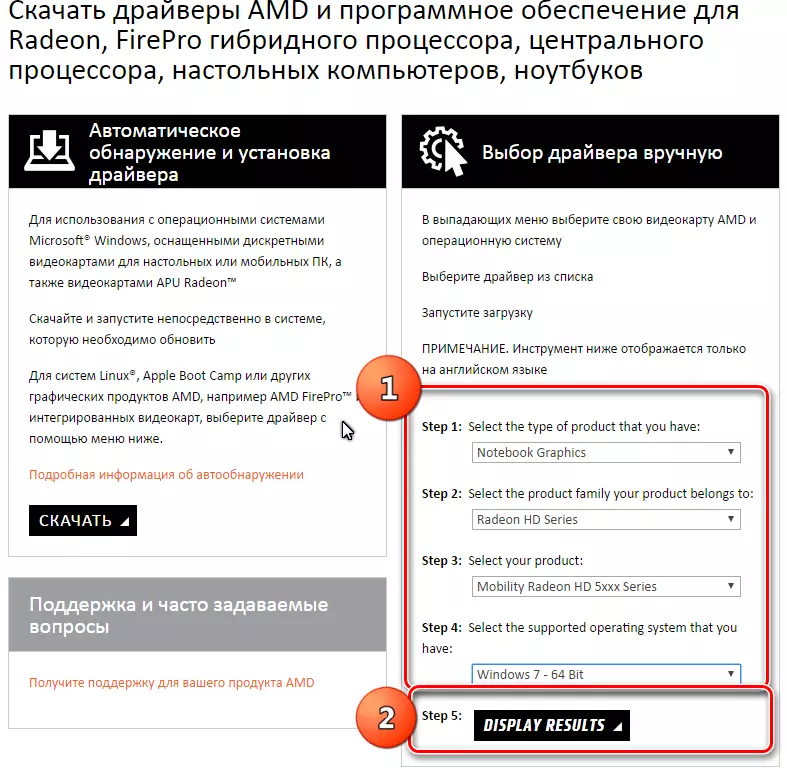
- Nemarnost ili nepažnja pri spajanju uređaja na matičnu ploču.
Opširnije: Kako povezati grafičku karticu na računalo
Nakon studiranja članka, provjerite je li adapter čvrsto "sjedi" u priključnici PCI-E, a napajanje je ispravno spojena. Obratite pozornost na koji se kabel koristi za to. Moguće je zbuniti 8-pinski procesor priključaka i video karticu - neki BP može imati dva kabela za procesore. Također, uzrok može poslužiti kao niskokvalitetni adapteri s Molexom na PCI-E (6 ili 8 PIN).

- Instaliranje bilo kojeg softvera ili drugih promjena u sustavu koji je unio korisnik (uređivanje registra, zamjena datoteka itd.). U ovom slučaju, može pomoći povratak na prethodno stanje pomoću bodova oporavka.
Čitaj više:
Upute za stvaranje točke oporavka sustava Windows 10
Stvaranje točke oporavka u sustavu Windows 8
Kako stvoriti točku oporavka u sustavu Windows 7
- Učinke zlonamjernog softvera ili virusa.
Programi koji sadrže zlonamjerni kôd mogu oštetiti datoteke sustava koje su odgovorne za pravilan rad uređaja, kao i upravljačke programe. Ako postoji sumnja na prisutnost virusa u sustavu, morate skenirati s posebnim uslužnim programima.
Pročitajte više: Provjera računala za viruse bez antivirusa
Također na internetu postoje volonterski resursi u kojima ćete pomoći da izliječite operativni sustav potpuno besplatno. Na primjer, virusinfo.info, safezone.cc.
- Posljednji razlog je slom same grafičke kartice.
Ako se ne smije vratiti na grafički adapter u upravitelju uređaja, onda vrijedi provjeriti je li fizički "umro" na razini hardvera.
Opširnije: Rješavanje problema s video karticama
Prije slijedite gore navedene preporuke, potrebno je pokušati prisjetiti se koje su radnje ili događaji prethodili pojavu problema. To će pomoći izabrati pravi rješenje za rješenje, kao i izbjegavati nevolje u budućnosti.
